At se Netflix-videoer online kræver en masse data, og ikke alle steder tilbyder et stabilt Wi-Fi-netværk. I dette tilfælde kan du undgå disse problemer ved at downloade Netflix-film til din Android-telefon/tablet på forhånd for at se Netflix-videoer offline.
Men hvordan opnår man dette mål? Dagens indlæg vil vise dig 2 effektive måder at downloade Netflix-film på Android-enheder ved hjælp af den officielle Netflix Android-app og et tredjepartsprogram på computere. Læs videre og vælg en for at komme i gang!
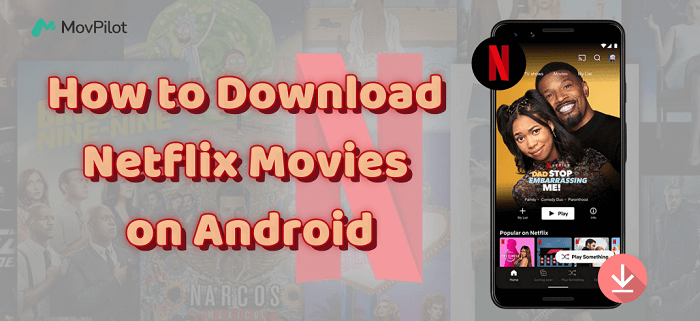
👀 You May Like:
Sådan downloader du Netflix-film til iPad/iPhone for at se offline
Sådan downloader og ser du Netflix-film på Amazon Fire Tablet
Method 1. Download Netflix Movies on Android for Free 🔥
Selvom Netflix nu tilbyder offline downloadfunktioner til gratis brugere, har det stadig mange downloadbegrænsninger. For eksempel kan downloadede videoer kun afspilles inden for Netflix-platformen og har en bestemt udløbsperiode, hvilket medfører besvær, når du ser Netflix offline på din Android-enhed.
I betragtning af ulemperne, MovPilot Netflix Video Downloader er den bedste løsning for dig at gemme film fra Netflix på Android gratis til permanent offline visning. Det virker på både Windows og Mac-systemer, giver dig adgang til hele Netflix-filmbiblioteket og hjælper dig Hent Netflix-videoer på en bærbar computer som almindelige MP4- og MKV-filer. Du kan nemt flytte disse filer til din Android-telefon, tablet og andre eksterne medieafspillere for at nyde dem uden bekymringer.
👍 More Features of MovPilot Netflix Video Downloader:
- Indbygget med en Netflix-browser for at få adgang til hele Netflix-biblioteket
- Batch downloads en hel serie med afsnit, der kan vælges
- Understøtter fuld HD 1080P kvalitet at konvertere Netflix-videoer
- Gemmer originale lydspor og undertekster på forskellige sprog
- Understøtter 5X hurtigere downloadhastighed end Netflix Android App
- Beholder de downloadede Netflix-videoer offline for evigt uden udløb
Her er trinene til, hvordan du downloader Netflix-film til Android-telefoner/tablets ved hjælp af MovPilot Netflix Video Downloader.
Trin 1. Log ind på Netflix-konto og søg efter Netflix-videoer
Når du har installeret MovPilot Netflix Video Downloader, åbn softwaren og log ind med din Netflix-konto. Herefter får du adgang til søgegrænsefladen. Ved at bruge søgelinjen kan du hurtigt søge efter den Netflix-video, du vil downloade til din telefon eller tablet.

💡 Note:
Før du bruger MovPilot Netflix Video Downloader for at downloade Netflix-film til Android, skal du sørge for, at din Netflix-konto mindst abonnerer på grundplanen (med annoncer), ellers vil overførslen ikke lykkes.
Trin 2. Vælg Format, Audio/Undertekstsprog og Underteksttype
Klik på "Indstillinger"-ikonet i øverste højre hjørne, du kan frit ændre "Outputformat", sprog for både "Lyd", "Undertekst", så også underteksttypen baseret på behovene for alle videoer på én gang.

Trin 3. Download Netflix-videoer offline direkte
Når du er færdig med indstillingerne, skal du blot klikke på download-knappen, og Netflix-videoen downloades direkte offline. Hvis der er mere end 1 video i søgeresultatet, skal du åbne den og vælge dem, du vil downloade nøjagtigt.

Trin 4. Overfør Netflix-filmdownloads til Android-enhed
Når Netflix-videoer er downloadet med succes, kan du finde dem i "Historie".

Derefter kan du forbinde din Android-telefon eller -tablet til din computer, oprette en mappe, som du vil gemme filmen, og direkte trække de downloadede Netflix-videofiler til den. Efter det kan du se dem offline på Android frit uden brug af Netflix-appen, men i den bedste 1080p-kvalitet.

Metode 2. Download Netflix-videoer til Android med medlemskaber
Hvis du ikke ønsker at installere yderligere computerprogrammer og kan acceptere Netflixs forskellige downloadbegrænsninger, kan du direkte bruge den officielle Netflix-app til at downloade Netflix-film på din Android-enhed til offlinevisning. Uanset om du abonnerer på det Netflix-annonceunderstøttede abonnement eller Netflix Premium-abonnementet (annoncefrit), kan du følge nedenstående trin for at downloade Netflix-film ved hjælp af Android Netflix-appen.
📌 Note:
Hvis du ikke kan downloade Netflix-film på din Android-enhed, skal du først sikre dig, at den app, du har installeret, er den officielle, men ikke Android APK. Opdater derefter appen til den nyeste, og kontroller, om din telefon eller dit SD-kort har nok hukommelse. Hvis det stadig ikke virker, kan de ønskede videoer være begrænset af ejeren eller dit område. I dette tilfælde skal du besøge Netflix's officielle for at ret Netflix Download virker ikke problem.
Trin 1. Åbn Netflix-appen, log ind med din Netflix-konto, og gå ind på hjemmesiden for Netflix Movie Library.
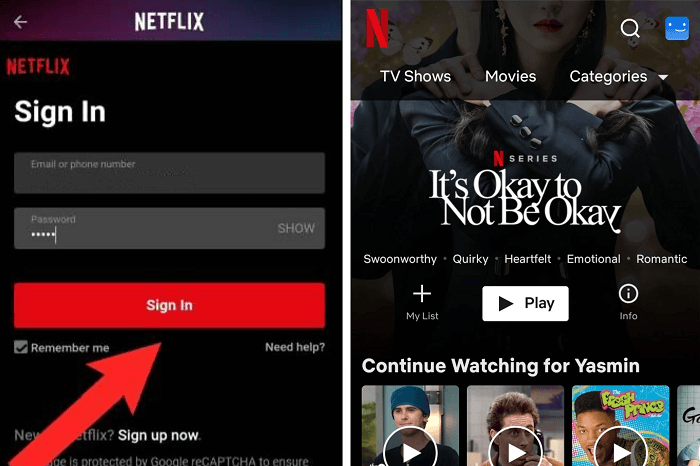
Trin 2. Klik på menuikonet i øverste venstre hjørne, vælg indstillingen "Tilgængelig til download", og du kan gennemse i dette afsnit og åbne informationssiden for den Netflix-video, du vil downloade offline til afspilning på din Android-tablet.
Trin 3. Klik på knappen "Download", og Netflix-videoen gemmes direkte i afsnittet "Downloads" i Netflix-appen. Du kan få adgang til de downloadede videoer ved at trykke på fanen "Downloads" i den nederste menu og se dem offline.

Efter det, hvis du ikke vil bruge for meget hukommelse, eller din enhed mangler lagerplads, kan du flytte Netflix-downloads til SD-kort ved at ændre standardindstillingerne for at frigøre hukommelse på Android-telefon/tablet.
Bonus: Flere tips om at downloade Netflix på Android
Udover at bruge Netflix-appen på Android til at downloade film, er her nogle tips til at hjælpe dig med at få en bedre download- og seeroplevelse.
Skift Netflix downloadkvalitet på Android
Hvis din Android varmer op og hakker, mens du ser downloadede Netflix-film, kan det skyldes, at den høje downloadkvalitet belaster din enheds hukommelse og CPU. For at løse dette problem skal du justere downloadkvaliteten for at lette belastningen på din Android-enhed uden at kompromittere din seeroplevelse.
- Kør Netflix-appen, og tryk på "Profil"-ikonet.
- Indtast "App-indstillinger", og find indstillingen "Download videokvalitet". Tryk på det, og vælg "Standard" eller "Høj" som dine behov.
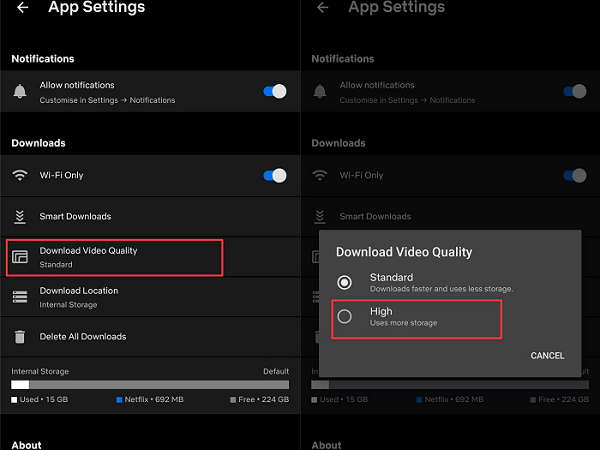
Aktiver Netflix Smart Downloads på Android
Hvis du ikke ønsker at klikke på videoerne manuelt for at downloade, men stadig har brug for, at indholdet er tilgængeligt til offlinevisning, kan du bruge Smarte downloads funktioner på Netflix-appen. Det kan spare dig tid ved automatisk at downloade videoer relateret til den film, du har valgt. Du kan følge vejledningen nedenfor for at konfigurere den.
- På Netflix-appens startside skal du trykke på "Profil"-ikonet for at komme ind.
- På siden "Appindstillinger" skal du trykke på "Smart downloads".
- Aktiver "Download næste afsnit" for at lade Netflix automatisk downloade det næste afsnit af en serie, du har downloadet. Eller tryk på sektionen "Downloads til dig" for at lade Netflix automatisk downloade de titler, som den finder relevante for dig.
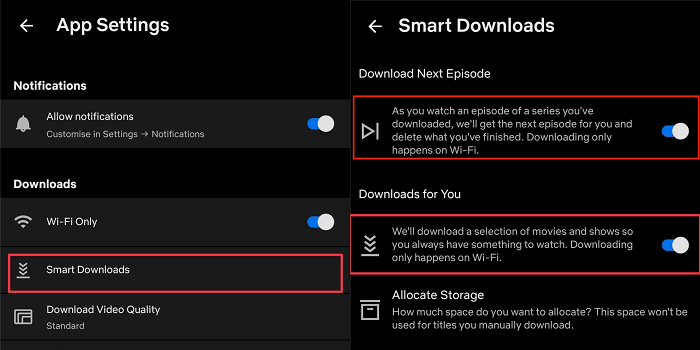
Naviger i Netflix downloadplacering på Android
Hvis du bruger Netflix Android-appen til at downloade Netflix-film på Android-enheder, så kan du tjekke alle dine downloadede videoer under "Menu" > "Downloads" i nederste højre hjørne af appen. Tryk for at gå ind i Downloads-sektionen, så kan du trykke for at se dem offline.

Konklusion
Efter at have læst dette indlæg, har du lært, hvordan du downloader film fra Netflix til Android-telefoner/tablets på 2 nyttige måder. På grund af ulemperne ved den officielle metode vist ovenfor, vil det være et bedre valg at prøve MovPilot Netflix Video Downloader for bedre oplevelser og nemmere trin at følge. Tryk på knappen nedenfor og installer dette kraftfulde program, og du vil være tilfreds.
MovPilot Netflix Video Downloader
Download Netflix-film og -serier for nemt at se offline!







